Тестирование контроллера
Данное руководство устарело. Актуальное руководство: Руководство по ASP.NET Core 7
В прошлой теме был создан контроллер Web API, и протестирована работа метода GET. Однако напрямую из строки браузера кроме запросов GET другие типы запросов мы протестировать не можем. Конечно, мы можем создать клиент в виде веб-страницы, мобильного приложения под какую-нибудь платформу или даже графического или консольного десктопного приложения, но создание клиента может занять довольно много времени, тогда как нам просто надо протестировать обработку запросов.
Для тестирования контроллера Web API можно применять специальные инструменты, которые устанавливаются в виде отдельных приложений, либо в виде расширений для браузеров, например, Fiddler или Postman. Однако Visual Studio предоставляет еще один способ - ввод команд в окне Package Manager Console, которое для отправки запросов использует оболочку PowerShell.
Использование PowerShell
Тестирование GET-запросов
Например, в моем случае приложение запускается по адресу http://localhost:54427. Поэтому для тестирования GET-запроса на получение списка объектов от контроллера UsersController я должен ввести в Package Manager Console следующую команду:
Invoke-RestMethod http://localhost:54427/api/users -Method GET
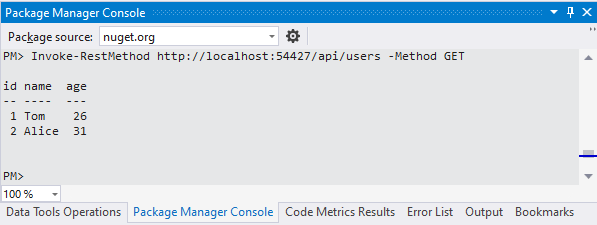
Для тестирования другого GET-метода, который возвращает пользователя по id, введем другой запрос:
Invoke-RestMethod http://localhost:54427/api/users/1 -Method GET
И Package Manager Console выведет:
id name age -- ---- --- 1 Tom 26
Тестирование POST-запросов
Для тестирования POST-запроса необходимо передать объект в формате json с указанием некоторой дополнительной информацией. В моем случае команда выглядела бы так:
Invoke-RestMethod http://localhost:54427/api/users -Method POST -Body (@{name = "Bob"; age = 35} | ConvertTo-Json) -ContentType "application/json; charset=utf-8"
Аргумент -Body в этой команде указывает на тело запроса - тот объект, который будет отправляться на сервер. В моем случае это объект
класса User, поэтому все его значения имеют ключи, которые соответствуют названиям свойств класса User.
Кроме того, указываем с помощью флага ConvertTo-Json, что объект будет отправляться в формате JSON.
А дополнительный аргумент -ContentType устанавливает в запросе заголовок Content-Type. В итоге эта команда возвратит
следующий результат:
id name age -- ---- --- 3 Bob 35
После этого мы можем повторно получить список пользователей и увидеть в нем добавленный объект:
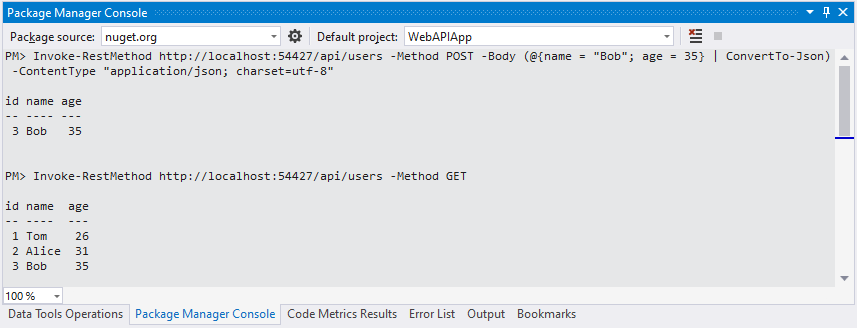
Тестирование PUT-запросов
Для тестирования PUT-запроса передается так же объект, только в данном случае уже надо указать id редактируемого объекта:
Invoke-RestMethod http://localhost:54427/api/users -Method PUT -Body (@{id = 3; name = "Bob Marley"; age = 44} | ConvertTo-Json) -ContentType "application/json"
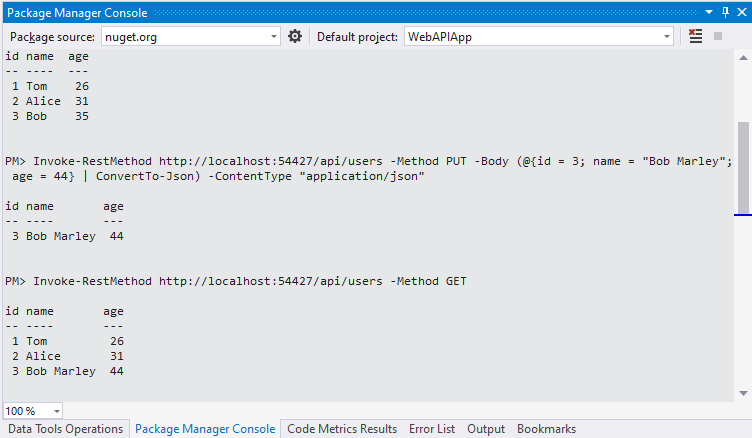
Тестирование запросов DELETE
В запросе DELETE необходимо передать id удаляемого объекта:
Invoke-RestMethod http://localhost:54427/api/users/3 -Method DELETE
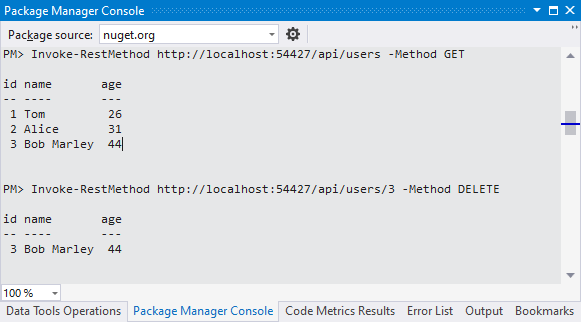
Fiddler
Теперь рассмотрим, как использовать Fiddler. Загрузим установочный пакет по ссылке и установим.
После установки запустим проект в Visual Studio на выполнение. Параллельно откроем программу Fiddler и перейдем на вкладку Composer. На этой вкладке мы можем выбрать тип запроса (GET/POST/PUT/DELETE) и установить адрес. Так как я буду обращаться к методу, возвращающему список пользователей, то в моем случае это будет запрос GET и адрес http://localhost:54427/api/users/.
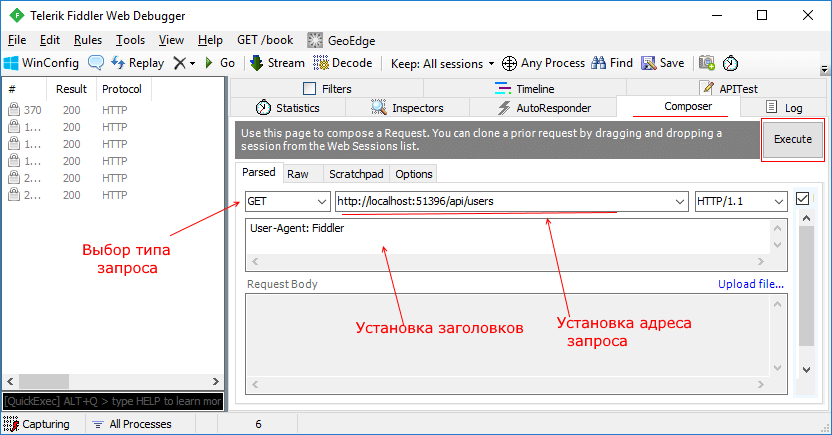
После ввода адреса нажмем на кнопку Execute. После осуществления запроса в левом поле-списке запросов выберем сделанный только что запрос, и на вкладке Inspectors можно будет увидеть результат запроса - список пользователей, который Fiddler получает в сериализованном виде:
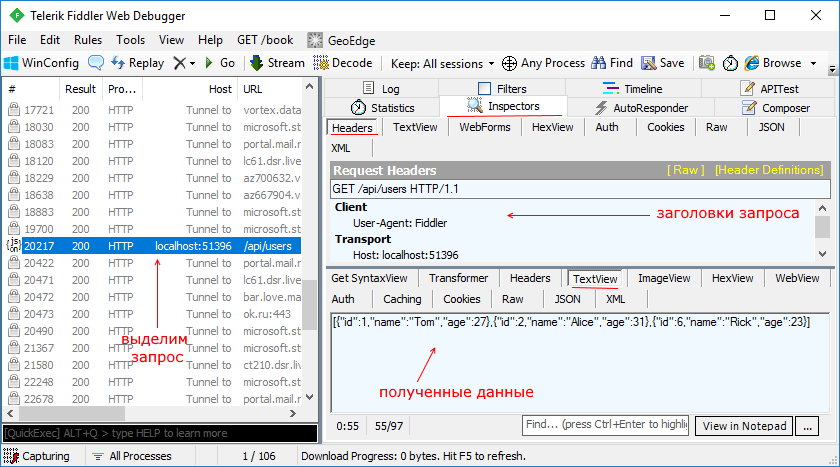
- Глава 1. Введение в ASP.NET Core
- Глава 2. Основы ASP.NET Core
- Запуск приложения. Класс Program
- Класс Startup
- Конвейер обработки запроса и middleware
- Методы Use, Run и делегат RequestDelegate
- Методы Map и MapWhen
- Создание компонентов middleware
- Конвейер обработки запроса
- IWebHostEnvironment и окружение
- Статические файлы
- Работа со статическими файлами
- Обработка ошибок
- Работа с HTTPS
- Глава 3. Сервисы и Dependency Injection
- Глава 4. Конфигурация
- Глава 5. Состояние приложения. Куки. Сессии
- Глава 6. Логгирование
- Глава 7. Маршрутизация
- Глава 8. ASP.NET Core MVC
- Глава 9. Контроллеры
- Глава 10. Представления
- Глава 11. Маршрутизация в ASP.NET Core MVC
- Глава 12. Модели
- Глава 13. HTML-хелперы
- Глава 14. Tag-хелперы
- Глава 15. View Component
- Глава 16. Метаданные и валидация модели
- Глава 17. Работа с данными в Entity Framework в MVC
- Подключение и создание базы данных в Entity Framework Core
- Операции с моделями. Создание и вывод
- Операции с моделями. Редактирование и удаление
- Сортировка
- Создание tag-хелпера сортировки
- Фильтрация
- Постраничная навигация
- Tag-хелпер для постраничной навигации
- Объединение сортировки, фильтрации и пагинации
- Tag-хелпер пагинации с сортировкой и фильтрацией
- Глава 18. Razor Pages
- Введение в Razor Pages
- Добавление RazorPages в пустой проект
- Обработка запросов. Передача форм
- Привязка свойств RazorPage к параметрам запроса
- Параметры маршрутов в Razor Pages
- Обработчики страницы
- Возвращение результата
- Переадресация и создание ссылок
- Подключение к базе данных
- Создание и вывод объектов из базы данных
- Изменение и удаление в базе данных
- Глава 19. Web API
- Глава 20. Фильтры
- Глава 21. Аутентификация и авторизация
- Глава 22. ASP.NET Core Identity
- Введение в ASP.NET Core Identity
- Основные классы в ASP.NET Core Identity
- Добавление Identity в проект с нуля
- Регистрация и создание пользователей в Identity
- Авторизация пользователей в Identity
- Управление пользователями
- Изменение пароля
- Валидация пароля
- Валидация пользователя
- Управление ролями
- Инициализация БД ролями и пользователями
- Глава 23. Клиентская разработка
- Глава 24. Производительность и кэширование
- Глава 25. Сервер и публикация приложения
- Глава 26. Тестирование
- Глава 27. URL Rewriting
- Глава 28. Глобализация и локализация
- Глава 29. SignalR Core
- SignalR Core. Первое приложение
- Создание и конфигурация хабов
- Клиент javascript
- Контекст хаба, подключение и отключение клиентов
- Взаимодействие с клиентами
- IHubContext
- Отправка сложных объектов
- Аутентификация и авторизация на основе куки
- Аутентификация и авторизация с помощью токенов
- Пользователи
- Группы
- Клиент на Xamarin Forms
- Глава 30. CORS и кросс-доменные запросы
- Глава 31. Dapper
- Глава 32. React.JS
- Глава 33. Дополнительные статьи